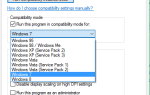Wielu graczy Rainbow Six: Siege zgłasza problemy z funkcjami online podczas gry. Mówiąc dokładniej, gracze mogą doświadczać powolnych połączeń z serwerem, nieudanych prób połączenia, a nawet błędów połączenia.
W tym artykule pokażemy, jak naprawić ogólne błędy połączenia w Tomie Clancy’s Rainbow Six: Siege.
Jak mogę rozwiązać problemy z połączeniem Rainbow Six: Siege w systemie Windows 10?
Rainbow Six: Siege to świetna gra, ale wielu użytkowników zgłosiło różne problemy z łącznością. Mówiąc o problemach, oto kilka typowych problemów zgłaszanych przez użytkowników:
- Kod błędu Rainbow Six Siege 3-0x0001000b PC — Jest to częsty błąd, który może pojawić się w grze. Jeśli go napotkasz, sprawdź program antywirusowy i zaporę ogniową i upewnij się, że gra została dodana do listy wykluczeń.
- Rainbow Six Siege odłączony od serwera — Czasami możesz się rozłączyć z powodu problemów z serwerem. Zawsze możesz jednak ręcznie zmienić serwer, aby rozwiązać ten problem.
- Problemy z połączeniem Rainbow Six Siege, problemy z połączeniem z komputerem — Czasami aplikacje innych firm mogą powodować pojawienie się tego problemu. Aby rozwiązać problem, wyłącz wszystkie aplikacje i usługi startowe i sprawdź, czy to pomoże.
- Połączenie Rainbow Six Siege nie powiodło się, awaria serwera została utracona, słaba, spada — Te problemy mogą wystąpić z powodu problemów z portami. Aby rozwiązać problem, musisz przesłać niezbędne porty.
- Rainbow Six Siege żółte połączenie — Czasami może pojawić się żółta ikona połączenia z powodu pliku hosts. Aby rozwiązać problem, wystarczy zresetować plik hosts do domyślnych, a problem powinien zostać rozwiązany.
Rozwiązanie 1 — Sprawdź zaporę / program antywirusowy
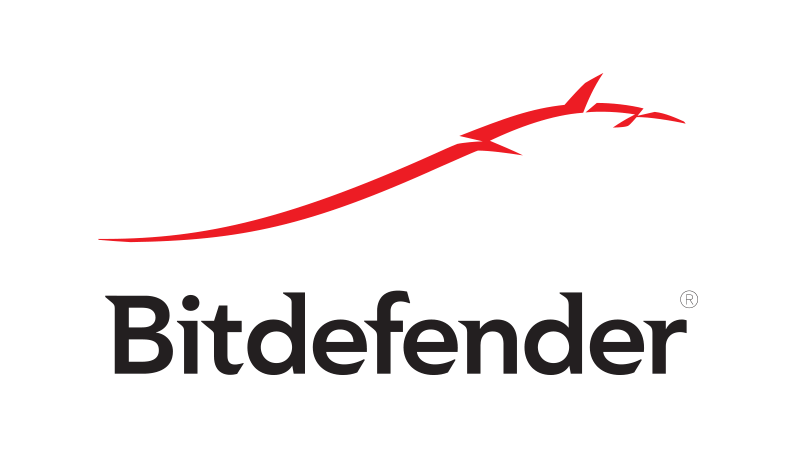
Jedną z częstych przyczyn problemów z połączeniem w Rainbow Six: Siege może być oprogramowanie antywirusowe. Czasami Twój program antywirusowy lub zapora sieciowa może blokować dostęp do gry do Internetu i powodować problemy z siecią.
Aby rozwiązać problem, musisz upewnić się, że gra ma dostęp do Internetu, więc dodaj grę do listy wykluczeń w programie antywirusowym i zaporze.
Czy wiesz, że Twój program antywirusowy może blokować połączenie internetowe? Sprawdź ten przewodnik, aby dowiedzieć się więcej.
Jeśli to nie zadziała, możesz spróbować wyłączyć niektóre funkcje antywirusowe lub całkowicie wyłączyć program antywirusowy.
Niektórzy użytkownicy zgłosili, że wyłączenie ich programu antywirusowego nie rozwiązuje problemu. W takim przypadku może być konieczne odinstalowanie programu antywirusowego.
Jeśli jesteś użytkownikiem programu Norton, mamy dedykowany przewodnik, jak całkowicie usunąć go z komputera. Istnieje również podobny przewodnik dla użytkowników McAffe.
Jeśli używasz innego rozwiązania antywirusowego, możesz je całkowicie usunąć, korzystając z jednego z tych niesamowitych narzędzi.
Po odinstalowaniu programu antywirusowego sprawdź, czy problem nadal występuje. Jeśli usunięcie antywirusa rozwiązuje problem, następnym krokiem byłoby rozważenie nowego rozwiązania antywirusowego.
Użytkownicy zgłaszali problemy z Kaspersky, Alarm strefy, i Malwarebytes, więc jeśli używasz jednego z tych narzędzi, powinieneś rozważyć ich usunięcie.
Oprogramowanie antywirusowe, takie jak Bitdefender, mają funkcję trybu gier, dzięki czemu nie będzie w żaden sposób zakłócać sesji gry. Jeśli szukasz niezawodnego programu antywirusowego, Bitdefender byłby naszym najlepszym wyborem.
Chcesz zastąpić obecne rozwiązanie antywirusowe lepszym? Oto lista naszych najlepszych typów.
Rozwiązanie 2 — Przekaż swoje porty
Aby uzyskać najlepsze możliwe połączenie, musisz przesłać te porty na adres IP komputera:
Uplay PC:
TCP: 80, 443, 14000, 14008.
Porty gier:
UDP: 6015
Aby uzyskać więcej informacji na temat konfigurowania portów sieciowych, odwiedź oficjalne strony producentów oprogramowania i sprzętu. Istnieją również dedykowane programy, których można użyć do przekierowania portów.
Rozwiązanie 3 — Sprawdź aplikacje działające w tle
W niektórych przypadkach aplikacje działające w tle mogą powodować problemy z łącznością w grze Rainbow Six: Siege. Możesz jednak rozwiązać ten problem, po prostu wyłączając aplikacje startowe. Aby to zrobić, wykonaj następujące proste kroki:
- naciśnij Klawisz Windows + R. i wejdź msconfig. Teraz naciśnij Wchodzić lub kliknij dobrze.

- Iść do Usługi tab i sprawdź Ukryj cały Microsoft usługi. Teraz kliknij Wyłącz wszystkie przycisk.

- Następnie przejdź do Uruchomienie kartę i kliknij Otwórz Menedżera zadań.

- Kliknij prawym przyciskiem myszy pierwszy element na liście i wybierz Wyłączyć. Powtórz ten krok dla wszystkich pozycji na liście.

- Zamknij Menedżera zadań i wróć do Konfiguracja systemu okno. Kliknij Zastosować i dobrze aby zapisać zmiany. Uruchom ponownie komputer.

Po ponownym uruchomieniu komputera sprawdź, czy problem nadal występuje. Jeśli problem zostanie rozwiązany, możesz zacząć włączać usługi i aplikacje startowe jeden po drugim, aż znajdziesz problematyczną aplikację lub usługę.
Jeśli chcesz wiedzieć, jak dodawać lub usuwać aplikacje startowe w systemie Windows 10, zapoznaj się z tym prostym przewodnikiem.
Nie możesz otworzyć Menedżera zadań? Nie martw się, mamy dla Ciebie odpowiednie rozwiązanie.
Rozwiązanie 4 — Zresetuj plik hosts
Czasami plik hosts może zostać zmieniony, co może powodować problemy z połączeniem Rainbow Six: Siege. Aby rozwiązać ten problem, wystarczy zresetować pliki hosta do domyślnych.
Kilku użytkowników zgłosiło komunikat „Odmowa dostępu” podczas edytowania pliku hosts, ale już wyjaśniliśmy, jak rozwiązać ten problem w jednym z naszych poprzednich artykułów.
Po zresetowaniu pliku hosts problem powinien zostać rozwiązany i będzie można uruchomić grę bez żadnych problemów.
Nie wiesz, jak zresetować plik hosts? Spójrz na ten prosty przewodnik i dowiedz się, jak to zrobić jak profesjonalista.
Rozwiązanie 5 — Upewnij się, że nie ma zablokowanych portów
Twój dostawca usług internetowych mógł zastosować ograniczenia sieci, które mogą blokować połączenie Rainbow Six: Siege. Możesz skontaktować się z usługodawcą internetowym, aby uzyskać więcej informacji.
Rozwiązanie 6 — Zmień serwer
Wielu użytkowników zgłosiło wysoki ping podczas grania w Rainbow Six: Siege. Może to być spowodowane łączeniem się z automatycznie wybranym serwerem.
Serwer jest zwykle wybierany na podstawie polecenia ping, a czasem może połączyć cię z serwerem, który jest daleko, powodując niepotrzebne opóźnienie.
Może to być duży problem, ale można go rozwiązać, wprowadzając zmiany w jednym pliku. Aby to zrobić, wykonaj następujące kroki:
- Upewnij się, że Rainbow Six: Siege jest całkowicie zamknięty.
- Iść do DokumentyMoje gryRainbow Six — Siege informator.
- Wewnątrz powinien być widoczny pojedynczy katalog z długą nazwą pliku. Uzyskaj dostęp do tego katalogu.
- Wewnątrz powinieneś zobaczyć Ustawienia gry plik. Otwórz ten plik za pomocą Notatnik.
- Po otwarciu pliku przewiń do samego końca [ONLINE] Sekcja. Powinieneś zobaczyć listę serwerów wraz z ich skrótami. Wybierz na przykład żądany serwer wus byłoby US West i zmień DataCenterHint odpowiednio wycenić. W naszym przykładzie musielibyśmy wprowadzić następującą zmianę DataCenterHint = wus i zapisz plik.
Po zmianie serwera ponownie uruchom grę i sprawdź, czy problem został rozwiązany. Aby uzyskać najlepszą wydajność, wybierz serwer, który jest najbliżej Ciebie.
Warto wspomnieć, że może być konieczne kilkakrotne powtórzenie tego rozwiązania, aby pomyślnie zmienić serwer.
Jeśli w systemie Windows 10 występują duże opóźnienia / ping w grze, zapoznaj się z tym krótkim przewodnikiem, który pomoże Ci je łatwo rozwiązać.
Rozwiązanie 7 — Sprawdź integralność plików gry
Jeśli masz problemy z połączeniem w Rainbow Six: Siege, przyczyną może być uszkodzenie pliku. Czasami pliki gry mogą ulec uszkodzeniu, co może prowadzić do tego i wielu innych problemów.
Możesz jednak łatwo sprawdzić, czy pliki gry są uszkodzone i naprawić je bezpośrednio ze Steam. Aby to zrobić, wykonaj następujące kroki:
- Początek Parowy i idź do swojej biblioteki.
- Kliknij prawym przyciskiem myszy Rainbow Six: Siege i wybierz Nieruchomości z menu.

- Iść do Pliki lokalne kartę i kliknij Sprawdź integralność plików gry przycisk.

- Rozpocznie się proces weryfikacji. Może to chwilę potrwać, więc bądź cierpliwy i nie przerywaj mu.
Po zakończeniu procesu uruchom grę ponownie i sprawdź, czy problem nadal występuje.
Rozwiązanie 8 — Rozważ użycie VPN
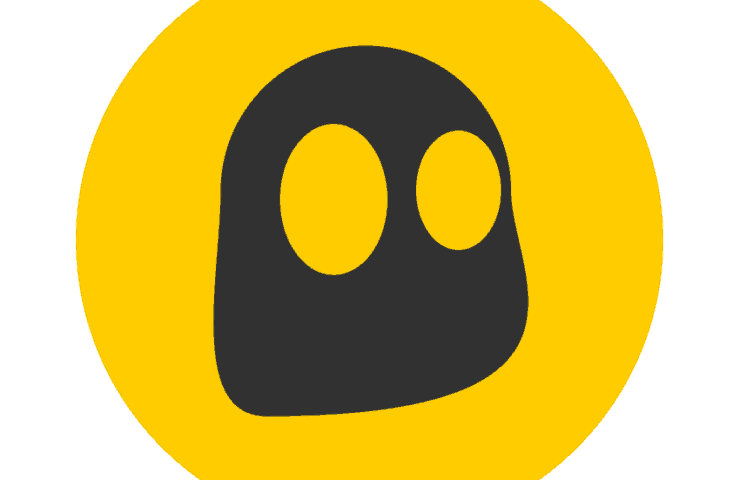
Kilku użytkowników zgłosiło, że naprawili problem z Rainbow Six: Siege po prostu za pomocą VPN. Według nich korzystanie z VPN rozwiązało problemy z połączeniem, więc możesz spróbować również.
Jeśli szukasz dobrej sieci VPN, zalecamy wypróbowanie CyberGhost VPN (obecnie 77% zniżki) i sprawdź, czy to rozwiąże Twój problem.
Potrzebujesz więcej alternatyw VPN? Sprawdź tę listę z naszymi najlepszymi typami dostępnymi już teraz!
Rozwiązanie 9 — Wyłącz zaporę systemu Windows
Jeśli masz problemy z łącznością Rainbow Six: Siege, być może Zapora systemu Windows uniemożliwia prawidłowe działanie gry. Aby rozwiązać problem, musisz tymczasowo wyłączyć Zaporę systemu Windows, wykonując następujące kroki:
- naciśnij Klawisz Windows + S. i wejdź zapora ogniowa. Wybierać Zapora systemu Windows Defender z listy.

- Wybierz Włącz lub wyłącz Zaporę systemu Windows Defender z menu po lewej stronie.

- Teraz wybierz Wyłącz Zaporę systemu Windows Defender (niezalecane) dla ustawień sieci publicznej i prywatnej. Kliknij dobrze aby zapisać zmiany.

Chcesz sprawdzić, czy zapora sieciowa blokuje Rainbow Six: Siege? Dowiedz się, jak to zrobić tutaj!
Po wyłączeniu programu antywirusowego sprawdź, czy problem został rozwiązany. Jeśli wyłączenie zapory pomaga, sprawdź konfigurację zapory i upewnij się, że gra ma dostęp do Internetu.
Oto niektóre problemy, które mogą wystąpić w Rainbow Six: Siege, ale mamy nadzieję, że udało Ci się rozwiązać problemy z łącznością za pomocą jednego z naszych rozwiązań.
Jeśli masz inne sugestie lub pytania, nie wahaj się zostawić ich w sekcji komentarzy poniżej.

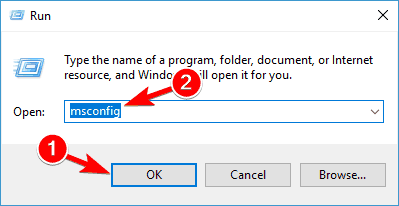
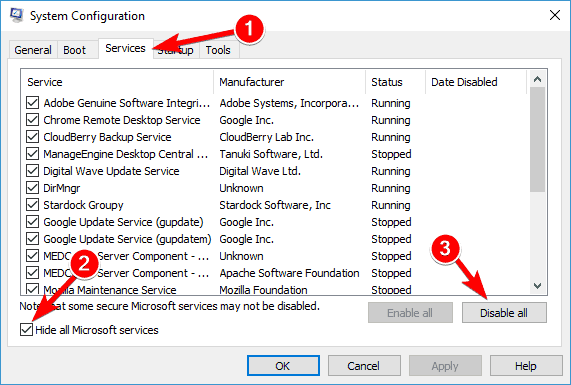
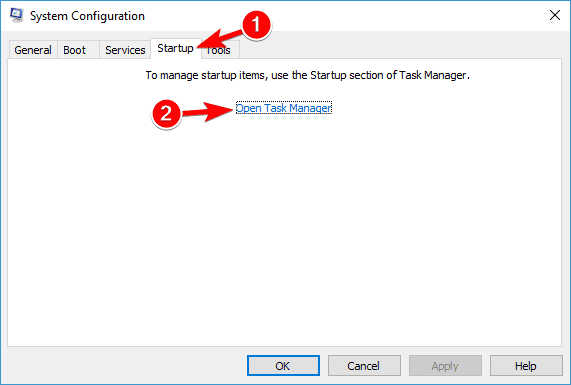
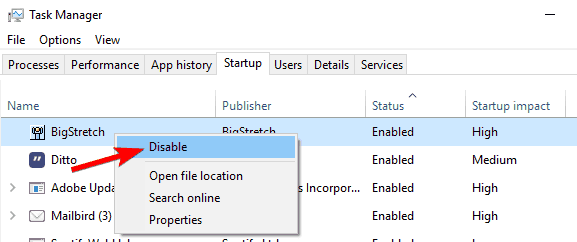
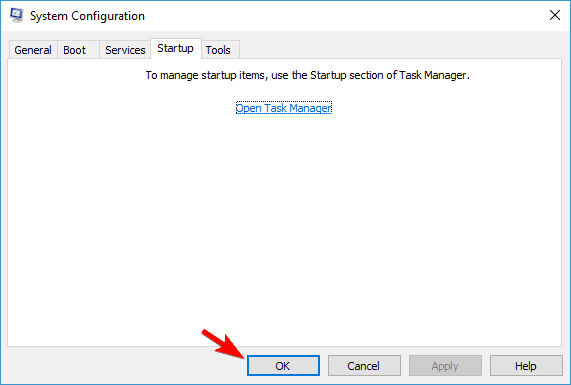
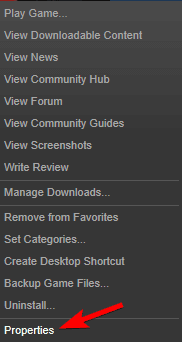
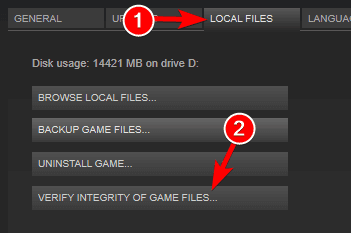
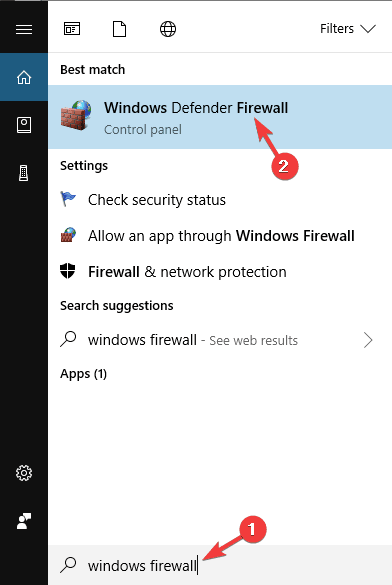
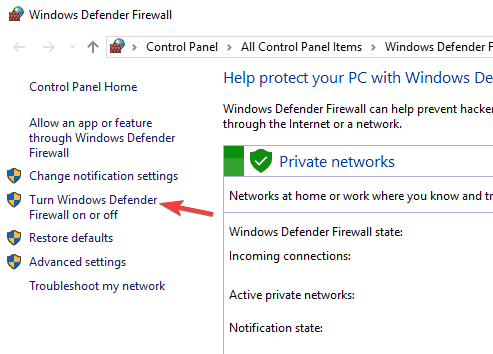
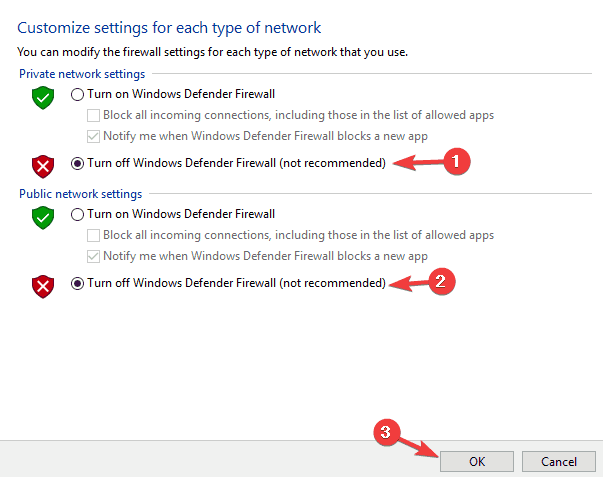
![Rainbow Six: Siege problemy z połączeniem na PC [PRZEWODNIK DLA GRACZY]](https://pogotowie-komputerowe.org.pl/wp-content/cache/thumb/c1/6b25b4a18cd27c1_320x200.png)
![Zalogowano się przy użyciu profilu tymczasowego w systemie Windows 10 [PEŁNY PRZEWODNIK]](https://pogotowie-komputerowe.org.pl/wp-content/cache/thumb/93/ff4d3d5e5eb3e93_150x95.png)